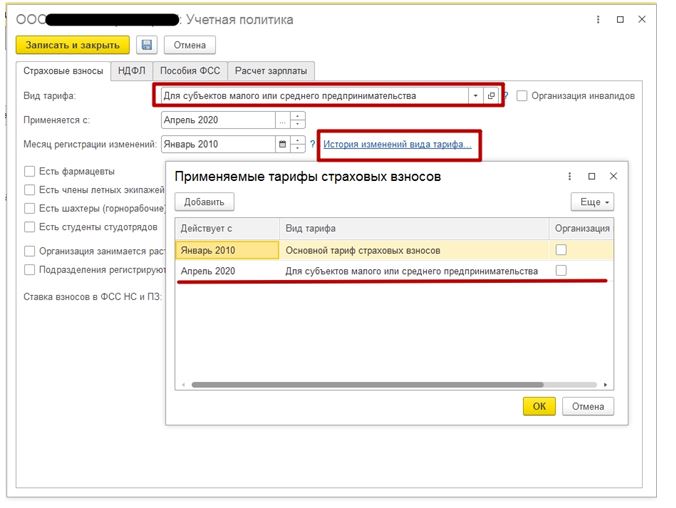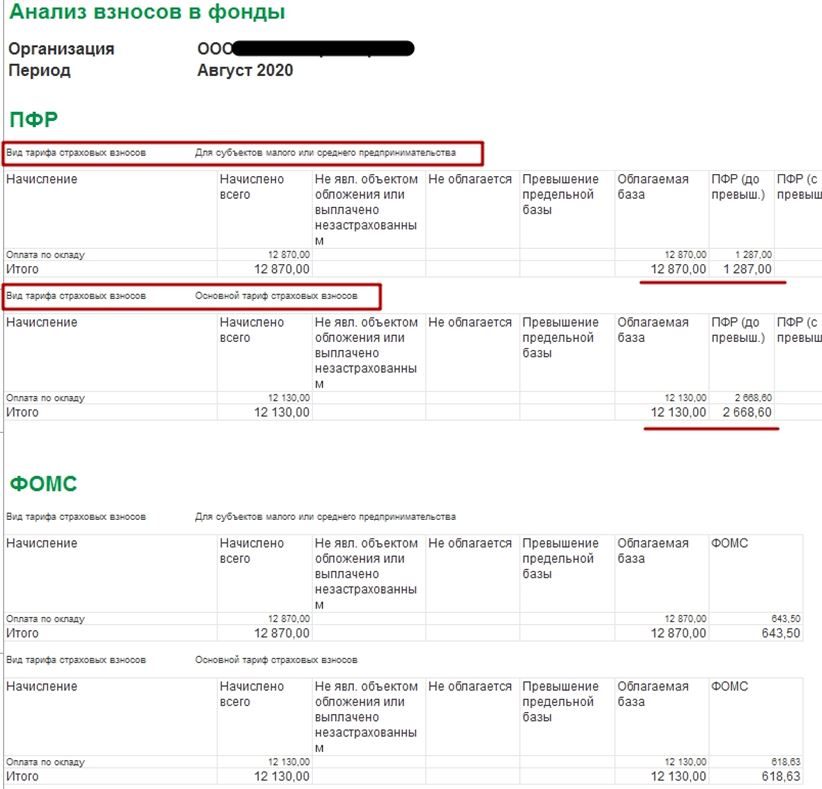Где в 1с 8 2 поменять тарифы страховых взносов
Дата публикации 21.04.2020
Использован релиз 3.0.77
В целях поддержки предпринимательства в условиях неблагоприятной экономической ситуации в связи с угрозой распространения коронавируса принят Федеральный закон от 01.04.2020 № 102-ФЗ с рядом поправок в нормативно-правовые акты, регулирующие уплату страховых взносов.
Право платить взносы по льготным тарифам (в совокупности 15 процентов вместо 30 процентов) получили пострадавшие организации и ИП на том основании, что они относятся к категории малого или среднего предпринимательства. Подробнее об этой категории см. в Бизнес-справочнике.
Пониженные тарифы такие плательщики могут применять не ко всем выплатам в пользу физлиц, а только к той их части, которая превышает федеральный МРОТ, действующий с начала календарного года, по итогам каждого календарного месяца.
На выплаты в пользу физлиц в части, не превышающей МРОТ, взносы начисляются по общим тарифам (ст. 425 НК РФ):
- на пенсионное страхование – 22 % (на выплаты, не превышающие предельный размер базы по взносам) и 10 % (на выплаты свыше предельного размера базы по взносам);
- на медицинское страхование – 5,1 %;
- на социальное страхование на случай временной нетрудоспособности и в связи с материнством – 2,9 % или 1,8 % (на выплаты отдельным категориям физлиц, например, временно пребывающим иностранцам).
На выплаты в пользу физлиц в части, превышающей МРОТ, взносы начисляются по льготным тарифам (ст. 6 Закона № 102-ФЗ):
- на пенсионное страхование – 10 % (на выплаты, не превышающие предельный размер базы по взносам) и 10 % (на выплаты свыше предельного размера базы по взносам);
- на медицинское страхование – 5 %;
- на социальное страхование на случай временной нетрудоспособности и в связи с материнством – 0 %.
Для расчета страховых взносов по пониженным тарифам в форме настроек налогов и отчетов (раздел Главное - Налоги и отчеты - раздел Страховые взносы) укажите вид тарифа Для субъектов малого и среднего предпринимательства и месяц, с которого этот тариф применяется - апрель 2020 года. Кнопка ОК. (рис. 1). После установки флажка при расчете страховых взносов, если общая сумма облагаемого дохода физлица за месяц превышает федеральный МРОТ, суммы в пределах МРОТ относятся к основному тарифу, а все, что свыше - к пониженному (рис. 2).


На фоне карантинных ограничений в апреле 2020 г. был принят закон (№ 102-ФЗ), на основании которого предприниматели могут производить уплату страховых взносов, используя льготный тариф.
Теперь в сумме малому и среднему бизнесу нужно делать взносы в размере 15%, вместо прежних 30%.Пониженные тарифы распространяются на выплаты физлицам, которые не превышают МРОТ.Устанавливать факт превышения или его отсутствие нужно после окончания каждого месяца.
Чтобы рассчитать страховые взносы в учетной политике организации нужно выполнить следующие действия:
- Зайти в настройки.
- Выбрать раздел «Организации».
- Нажать на закладку «Учетная политика и другие настройки».
- Выбрать ссылку «Учетная политика».
- Указать вид тарифа в открывшемся окне. Нужный вариант – «Для субъектов малого и среднего предпринимательства». В качестве даты начала действия льготных тарифов указать апрель 2020 г.
- Нажать на кнопку «Изменились сведения о страховых взносах».
Расчеты в случае с полностью необлагаемыми доходами будут выполняться на основании основного тарифа.
Иногда сумма облагаемого дохода физического лица в рамках месяца превышает уровень минимальной оплаты труда. В этом случае расчет нужно выполнять по следующему принципу: все, что в пределах МРОТ относится к базовому тарифу. Льготные цифры используются в отношении сумм, превышающих установленный законом минимум оплаты труда.
Общие тарифы страховых взносов:
- Пенсионное страхование. Без превышения МРОТ – 22%, на выплаты, размер которых больше предельной базы, – 10%.
- Медицинское страхование – 5.1%
- Социальное страхование. Материнство – 1.8%, временная потеря трудоспособности – 2.9%.
Льготные тарифы:
- Пенсионное страхование. Если МРОТ не превышен, то 10%. Когда выплаты больше установленной базы по взносам – тоже 10%.
- Медицинское страхование. Только 5%.
- Социальное страхование. Как в связи с материнством, так и на временную нетрудоспособность – 0%.
На льготные тарифы могут рассчитывать ИП и те компании, которые можно отнести к малому или среднему бизнесу.
Рассмотрим учет страховых взносов в программе 1С 8.3 Бухгалтерия 3.0. Изучим следующие моменты:
- Как установить тариф страховых взносов;
- Где изменить тариф страховых взносов от несчастных случаев;
- Как настроить статьи затрат для страховых взносов;
- Как провести перерасчет взносов за прошлые периоды;
- Как формируются отчеты в ПФР, во внебюджетные фонды и налоговый орган в программе 1С 8.3 Бухгалтерия ред. 3.0.
Как настроить страховые взносы в 1С 8.3 Бухгалтерия
Чтобы просмотреть вид тарифа страховых взносов в 1С 8.3 без НС и ПЗ открываем закладку Тарифы страховых взносов:

Установим тариф по НС и ПЗ, выбрав закладки Настройки зарплаты – Порядок учета зарплаты:

И установим дату начала применения тарифа в базе 1С 8.3 Бухгалтерия:

В 1С 8.3 можно просмотреть тарифы, действующие в предыдущие периоды, через функцию История.
Где в 1С 8.3 изменить тариф страховых взносов от несчастных случаев
На закладке Зарплата и Кадры выбрать Настройки зарплаты:

В этом регистре полезно просмотреть предельные величины страховых взносов по годам, установить тариф по взносам от несчастных случаев и профзаболеваний (НС и ПЗ):

Основные тарифы в негосударственные фонды в базе 1С 8.3 Бухгалтерия установлены по умолчанию. Однако тариф по НС и ПЗ необходимо установить самостоятельно.
Напомним, что тариф по НС и ПЗ устанавливается в зависимости от основного вида деятельности за предыдущий год. Для этого ежегодно в ФСС подаются документы на подтверждение основного вида деятельности. Минимальный тариф по НС и ПЗ составляет 0,2%.
Для просмотра предельной величины базы в 1С 8.3 Бухгалтерия необходимо выбрать закладку Предельная величина базы страховых взносов:

Отражение страховых взносов в бухгалтерском учете
Бух.учет операций по страховым взносам отражается на счете 69 Расчеты по соц.страхованию и обеспечению.
Для определения счета учета затрат необходимо определить в каких подразделениях трудятся сотрудники (административный, производственный, вспомогательный, торговый персонал и пр). Таким образом, начисление взносов отражается по дебету следующих счетов учета затрат:
По умолчанию в программе 1С 8.3 Бухгалтерия уже установлен счет учета 26 – самый часто используемый среди счетов учета затрат:
- Счет 26 в целом по организации могут использовать организации, занимающиеся оказанием услуг.
- Также счет 26 могут использовать в учете производственные и торговые организации для учета начисления оплаты труда и взносов административного персонала.
Начисление страховых взносов в 1С 8.3 Бухгалтерия формируется автоматически при проведении регистра Начисление зарплаты:

В общем списке следует выбрать нужный месяц начисления зарплаты:

Открыть окно и приступить к просмотру уже автоматически начисленных страховых взносов:

В 1С 8.3 Бухгалтерия существует возможность просмотреть проводки (бухг. записи) по счетам учета затрат (сч. 08, 20, 23, 25, 26, 28, 29, 44, 91), нажав на функцию ДтКт:

Как настроить статьи затрат для страховых взносов в 1С 8.3 Бухгалтерия

Правой кнопкой мыши, выбрав функцию Изменить, можно просмотреть на каком счете будет отражаться тот или иной вид начисления и непосредственно связанные с ним страховые взносы:

Как уже было написано ранее, важно определить к какому счету относить начисления оплаты труда и взносов в зависимости от деятельности сотрудника. Например, если сотрудник относится к административному персоналу или организация ведет деятельность по оказанию услуг, то все расходы будут отражаться на счете 26.
Стоит отметить, что в 1С 8.3 Бухгалтерия счет учета затрат по страховым взносам неразрывно связан со счетом учета затрат начисления зарплаты. Поэтому, выбрав счет по конкретному начислению, программа 1С 8.3 будет относить на этот же счет и начисленные взносы.
Следует также отметить, что начисление пособий за счет ФСС не относят на счета учета затрат. Бухгалтерская запись начисленных пособий будет иметь следующий вид:
- Дт 69.01 субсчет Расходы по страхованию;
- Кт 70 Расчеты по оплате труда.
В целях просмотра начисления и уплаты страховых взносов за любой период (месяц, квартал, полугодие, год и т.д.) в 1С 8.3 Бухгалтерия формируется оборотно-сальдовая ведомость. Для ее формирования необходимо выбрать закладки Отчеты – Оборотно-сальдовая ведомость по счету:

Как формируются отчеты в ПФР, во внебюджетные фонды и налоговый орган в 1С 8.3 Бухгалтерия
Сведения по начисленным страховым взносам хранятся в регистрах, из которых формируются отчеты во внебюджетные фонды и налоговый орган. Для этого на закладке Зарплата и кадры нужно открыть Отчеты по зарплате:

Из раздела Анализ взносов в фонды:

Можно получить подробную информацию об облагаемых суммах в разрезе вида начисления и по видам взносов за любой период:

Для обобщенной информации по начисленным взносам и НДФЛ в 1С 8.3 Бухгалтерия формируется регистр Налоги и взносы (кратко):

Такой вид отчета можно выводить на бумажный носитель ежемесячно:

Ежегодно выводить на бумажный носитель и сверять суммы начислений по каждому сотруднику можно сформировав рекомендованную ПФР форму Карточки индивидуального учета сумм начисленных вознаграждений и выплат, а также начисленных страховых взносов за год:

Карточка учета страховых взносов в 1С 8.3 Бухгалтерия, в которой данные по начислениям отражаются помесячно и нарастающим итогом с начала года может иметь следующий вид:

Перерасчет (корректировка) страховых взносов
Иногда бухгалтерам в базе 1С 8.3 Бухгалтерия 3.0 приходится проводить перерасчет взносов за прошлые периоды. Для настройки автоматического перерасчета в 1С 8.3 необходимо через закладку Зарплата и кадры выбрать Перерасчеты страховых взносов – Создать:

Для исправления ошибок за предыдущие месяцы, не затрагивающие прошлый отчетный период, галочку нужно поставить напротив позиции Самостоятельное доначисление взносов для исправления ошибок, установив при этом месяц, в котором отражается корректировка и дата (последний день месяца).
На закладке Сведения о доходах методом Подбора выбрать сотрудника, месяц за который доначисляются взносы, а также сумму:

Далее перейти на закладку Исчисленные взносы и нажать Рассчитать. Программа 1С 8.3 Бухгалтерия самостоятельно определит суммы доначисленных взносов в ПФР, ФСС и ФОМС.
Если доначисление затрагивает прошлый отчетный период, по которому необходимо будет сдавать корректировочный (уточненный) отчет, то необходимо дополнительно поставить галочку напротив позиции Регистрировать для уточняющего отчета за прошлый период. После автоматического расчета доначисления нажать Провести и закрыть.
Отражение взносов и начислений физическим лицам, не являющимися сотрудниками
В хозяйственной деятельности организации могут осуществляться выплаты физическим лицам, которые не являются сотрудниками организации, но с которых уплачиваются взносы (кроме НС и ПЗ). Например, по договорам гражданско-правового характера (ГПХ).
В данном случае необходимо Создать документ Операции учета взносов через закладку Зарплата и кадры:

Установить сведения о доходах, сумму и даты:

Перейдя на закладку Исчислено взносов, рассчитать суммы отчислений – Провести и закрыть:

Стоит отметить, что выплаты вознаграждений физическим лицам по договорам ГПХ в 1С 8.3 Бухгалтерия осуществляются перечислением через банк либо оформлением расходного кассового ордера, то есть без формирования платежной ведомости. Каким образом осуществить начисление оплаты по договорам ГПХ физическим лицам, не являющимся сотрудниками организации смотрите в нашем видео уроке:
В данной статье хелпера рассмотрим актуальный вопрос от пользователей «1С:Бухгалтерии 8», «1С:Зарплата и управление персоналом 8». Также актуально для конфигураций «1С:Управление производственным предприятием» (1С:УПП), «1С:Комплексная автоматизация», «1С:ERP Управление предприятием».
1. Рассмотрим пример, где в «1С:Бухгалтерия предприятием 3» изменить тарифы страховых взносов
Для того, чтобы в «1С:Бухгалтерия предприятия» версии 3 установить ставку взносов от несчастных случаев, необходимо открыть форму настроек «Налоги и отчеты». Для этого можно пройти одним из путей, например:
Меню Главное – Налоги и отчеты

Далее выбирается необходимая организация для установки тарифов страховых взносов и выбирается подраздел «Страховые взносы»

В данной форме можно сразу указать ставку взноса от несчастных случаев и нажать enter. Появится кнопка для применения периода данной ставки. Или же можно нажать на ссылку «История изменений» и изменить существующую или создать и установить новое значение с нужного периода. И, конечно же, при установке ставки необходимо выбрать и тариф страховых взносов, который будет применяться.
Если указать сразу ставку взноса от несчастных случаев и нажать enter, то форма примет вид:

Нужно подтвердить запись значения по кнопке «ОК».
Если же перейти по ссылке «История изменения», тогда откроется форма

Имеется вкладка добавления значения тарифа страховых взносов, здесь можно добавить новое значение или открыть и изменить существующую запись. На вкладке «Ставка взносов от несчастных случаев» указывается или изменяется ставка тарифных взносов.
В «1С:Бухгалтерия» раздел «Налоги и отчеты» можно открыть через Справочники – Порядок учета зарплаты

или же еще аналогично Администрирование – Параметры учета – Настройка зарплаты

Попадаем в одну и ту же форму «Настройка зарплаты», далее необходимо перейти по ссылке «Порядок учета зарплаты»

Откроется форма «Настройка учета зарплаты», где выбираем из списка настроек значение с нужной организацией. На открывшейся форме настройки учета зарплаты по нажатию имеется ссылка «Настройка налогов и отчетов», на которую откроется уже ранее представленная форма «Настройки налогов и отчетов», где производится аналогичные действия по установке или изменению тарифов страховых взносов.

2. Рассмотрим пример, где в «1С:Зарплата и управление персоналом 3» изменить тарифы страховых взносов
Рассмотрим так же пример, где в «1С:Зарплата и управление предприятием 3», в данном случае версии 3.1., изменить тарифы страховых взносов и установить ставку взносов в ФСС от НС и ПЗ.
Для того, чтобы открыть форму с возможностью установки тарифов страховых взносов и ставок от НС, нужно перейти в меню Настройка – Организация в подразделе «Предприятие».

Откроется форма списка с организациями, где необходимо выбрать и открыть элемент с нужной организацией, по которой планируется установка тарифных взносов или изменения ставки тарифных взносов. Откроется форма организации, где нужно перейти на вкладку «Учетная политика и другие настройки» и далее перейти по ссылке «Учетная политика».

Откроется форма учетной политики, где аналогично, как в установке и изменению тарифных взносов в «1С:Бухгалтерия предприятия» можно сразу в поле значения ставки тарифных взносов в ФСС НС и ПЗ установить нужную ставку и далее записать изменения. Или же можно перейти в историю изменений и там в форме установить или изменить ставку тарифных взносов и период начала действия.

3. Где в 1С:ERP 2.2 и 1С:КА 2.2 изменить тарифы страховых взносов
Рассмотрим еще один пример, как изменить тарифы страховых взносов и установить ставку взносов в ФСС от НС и ПЗ в конфигурациях 1С: ERP 2.2 и 1С:Комплексная автоматизация 2.2. Так как данные конфигурации очень похожи, рассмотри установку в 1С:ERP 2.2, а в конфигурации 1С:Комплексной автоматизации 2.2 операция провидится аналогично.
В данных конфигурациях блок по управлению зарплатой и кадрам аналогичен как в конфигурации «1С:Зарплата и управление персоналом 3», поэтому механизм практически идентичен.
Итак, нам нужно перейти в меню «НСИ и администрирование» - «Организации»

Откроется список организаций, где нужно выбрать и открыть элемент нужной организации, по которой собираемся менять тариф страховых взносов или ставку страховых взносов.

На открывшейся форме элемента организации нужно перейти на вкладку «Зарплата и кадры» и нажать на ссылку «Изменить» подраздела «Параметры кадрового учета и расчета зарплаты». Откроется форма, аналогичная форме в конфигурации «1С:Зарплата и управление персоналом 3», где аналогично устанавливаются или изменяются тарифы страховых взносов и ставки страховых взносов с указанием периода применения, сразу в форме или через ссылку «История изменений». Соответственно в конфигурации «1С:Комплексная автоматизация 2» установка тарифных взносов производится аналогично.

Сергей Омельчук,
программист 1С, руководитель отдела внедрения ООО “Кодерлайн”
Читайте также: